
Noen ganger trenger du et stykke programvare for å gjøre en enkel ting, og du trenger det for å gjøre det bra. Det er akkurat det M4VGear gjør. Det tar bare DRM videoer lastet ned fra iTunes og gjør dem DRM-frie. Dette gjelder utleie og kjøp, så hvis du har problemer med å spille av noe DRM-innhold av en eller annen grunn, kan M4VGear gjøre det DRM gratis uten tap i kvalitet.
Merk: Du er personlig ansvarlig for å fjerne DRM fra videofiler. MakeUseOf tolererer ikke piratkopiering.
Hvorfor ville du fjerne DRM?
Helt enkelt kan ikke iTunes-filmer spilles overalt. Selv etter at du har kjøpt filmer fra iTunes Store, er du begrenset til hvordan du kan nyte dem. Apple holder mediene låst ned, men hvis du fjerner DRM, kan du spille av videofiler på en hvilken som helst enhet, selv de som ikke støttes av Apple, og du kan også kopiere dem til flere enheter.

Kanskje du har en Samsung Galaxy S5 som du vil se en film kjøpt fra iTunes. Hva kan du gjøre? Bruk bare programvare som M4VGear for å fjerne DRM. Du er igjen med en MP4-fil som du kan bruke, men du ser det som passer.
Det er også noe mer ulovlig betyr at du kan bruke denne programvaren, men vi tolererer dem ikke. Det er imidlertid verdt å nevne at du kan fjerne DRM fra utleie, noe som gjør at du kan beholde dem utover leieperioden. Programvaren støtter dette hvis du vil være interessert i å bruke den, men igjen bryter du med iTunes-vilkårene, og kan få konsekvenser hvis du blir fanget.
Setup
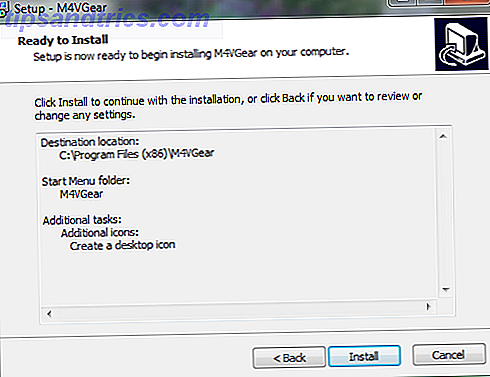
Installasjonen er super enkel. Du går rett og slett til M4VGears nettsted, laster ned programvaren, og kjører gjennom en standard installasjonsprosess. Hvis du har kjøpt en lisens, som kan gjøres for $ 44, 95, vil du legge den inn i alternativmenyen etter at installasjonen er fullført. Det blir ikke mye lettere enn det.
M4VGear fungerer på både Mac og PC. For Mac-brukere, OS X 10.8, 10.9, og selv de kommende 10.10 er kompatible. Over på Windows finner du støtte for XP, Vista, 7 og 8, slik at du kan få konverteringene dine på nesten hvilken som helst PC.
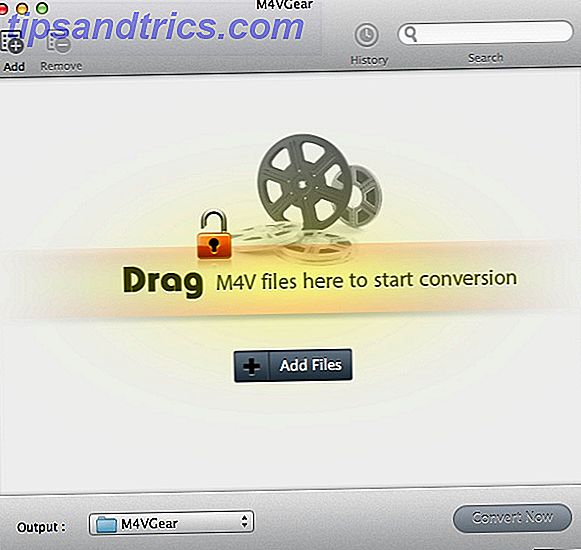
Bruke programvaren
Den faktiske prosessen med å konvertere DRM-begrensede filer er utrolig enkelt, og selv om du ikke er super datakunnskaper, vil du kunne finne ut det. Til å begynne med, avslutte iTunes hvis du allerede har åpnet det, men sørg for at du allerede har lastet ned filene du vil konvertere. Når du åpner M4VGear, åpner iTunes med det, men uansett grunn vil du ikke kunne logge på iTunes-kontoen din for å laste ned filer mens M4VGear kjører.
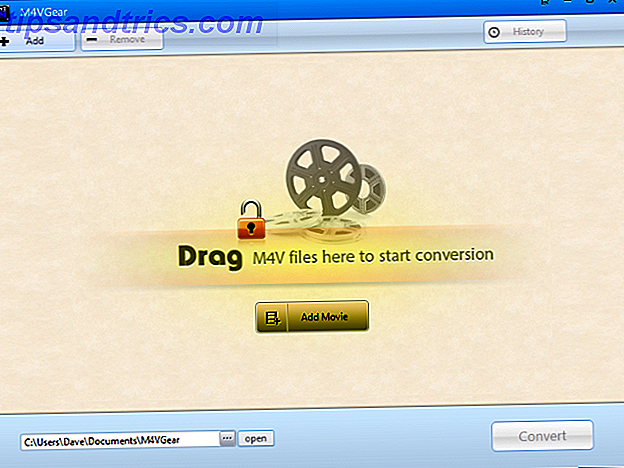
For å starte, klikk på den store "Legg til film" -knappen.
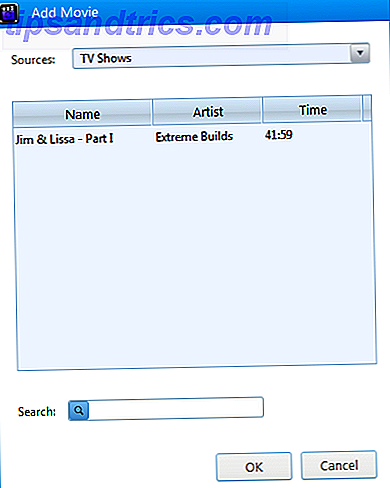
Deretter velger du filen du vil fjerne DRM fra. Du kan automatisk se alle filmer og TV-programmer fra iTunes-biblioteket ditt, og hvis samlingen din er ganske stor, kan du bruke søkeverktøyene til å bore ned og finne den spesifikke filen du vil konvertere. Dette betyr at du ikke trenger å gjøre noe, programvaren vil skanne og oppdage filmer og TV-programmer automatisk.
Hvis du har en masse videofiler med DRM som du vil fjerne, ikke bekymre deg - M4VGear lar deg batch konvertere en hel liste med filer. På denne måten kan du sette opp en batchprosess, gå bort og komme tilbake til helt DRM-gratis bibliotek.
Når du har valgt en fil, velger du hvor du vil lagre den via boksen nederst til venstre på hovedskjermbildet. Som standard lagres konverterte filer i Dokumenter-mappen din under en ny M4VGear-undermappe.
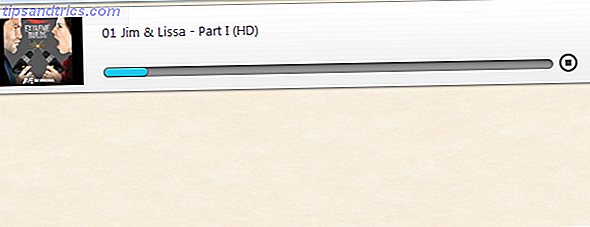
Skaperne lover ekstremt raske konverteringer, og jeg må si at prosessen var imponerende rask, og tok bare noen minutter å jobbe gjennom et 45-minutters tv-show. Hvis du er utålmodig, vil du definitivt elske hastigheten denne programvaren kan løpe gjennom et helt bibliotek med iTunes-filmer og TV-programmer.
Når filen er konvertert, kan du se den hvor som helst, og på en hvilken som helst enhet som støtter MP4-avspilling. Programmet opprettholder også filens høydefinisjons lyd- og videokvalitet. Faktisk lover M4VGear tapsløse konverteringer, noe som betyr at videoene dine på 1080p vil se like bra ut som de originale iTunes-versjonene. Det holder selv undertekster og AC3 5.1-lyd hvis de er til stede i den originale iTunes-filen.
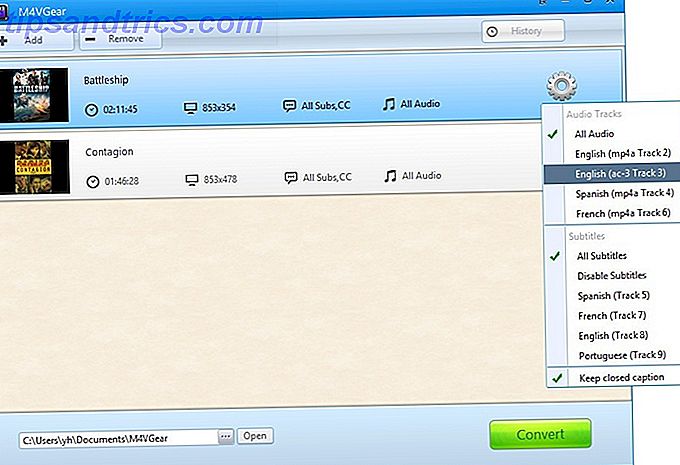
Fra tallene er den DRM-strippede videoen akkurat den samme som iTunes-filen. Og bare fra å se på det, kan jeg absolutt ikke fortelle forskjellen mellom de to, noe som egentlig er alt du kan be om fra en filkonvertering.
Gratis vs Betalt
Som de fleste programvare, kan du få en gratis versjon av M4VGear, som gjør at du kan ta det for et spinn og se hva det handler om før du tar sjansen. Den gratis versjonen er egentlig bare en måte å teste på, fordi den begrenser konverteringene til bare de første fem minuttene av filen. Åpenbart vil du ikke finne et show eller en film på iTunes som er fem minutter lang, så du skal bare bruke den gratis versjonen som et forsøk for å måle om M4VGear er verdt å kjøpe.
Wrapping Up
Hvis du trenger å fjerne DRM fra iTunes-filmene og TV-programmene, får M4VGear jobben gjort. Den behandler konverteringene raskt, og det reduserer ikke kvaliteten på videoen. Selvfølgelig må du være forsiktig med å bryte iTunes TOS. Men hvis du bare ser for å bruke DRM-gratis videofiler på en god måte, bør du definitivt gi M4VGear et forsøk.
Bilde kreditt: Placeit



